Sok felhasználó hibáról számolt be „Nem sikerült létrehozni a DirectX-eszközt” amikor megpróbálnak elindítani bármilyen játékot (például a Warframe-et) vagy megnyitni a Windows Media Centert. A probléma előfordulása a Windows 8-nál régebbi verziókra jellemző. A DirectX számos API-t tartalmaz, amelyek a multimédiás és játékfolyamatok kezeléséhez szükségesek a Microsoft Windows platformon. Lehetővé teszi a video- vagy játékalkalmazások megfelelő futtatását azáltal, hogy hozzájuk rendeli a RAM-ot és a CPU-erőforrásokat.
Problémái vannak a DirectX-eszköz létrehozásának sikertelen hibája miatt, miközben a Windows PC-jén próbál játszani? Ezután próbálkozzon az ebben a cikkben említett megoldásokkal a probléma számítógépén történő kijavításához.
Mielőtt folytatná a megoldásokat, próbálja meg újraindítani a számítógépet, hogy az telepíthesse a függőben lévő, letöltött frissítéseket, és ellenőrizze, hogy megoldja-e a problémát.
1. javítás – Töltse le és telepítse a DirectX végfelhasználói futásidejű webtelepítőt
Az egyik legjobb módszer a DirectX End-User Runtime Web Installer letöltése és futtatása a számítógépen, hogy ellenőrizze, segít-e a hiba kijavításában a DirectX használatával.
HIRDETÉS
1. Kattintson erre link elmenni a Hivatalos letöltési oldal a DirectX végfelhasználói futásidejű webes telepítőhöz a Microsoft webhelyén.
Ezen az oldalon válassza ki a nyelv a legördülő lista segítségével.
Ezután kattintson a Letöltés gomb.
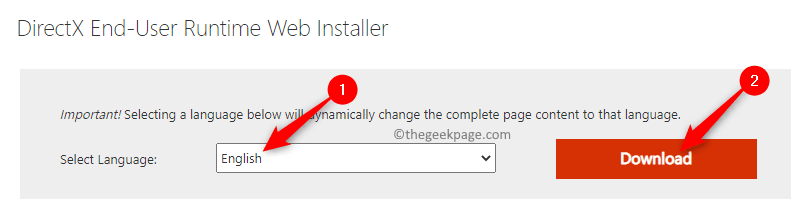
2. A letöltés befejezése után futtassa ezt a letöltött telepítőfájlt a DirectX End-User Runtime Web Installer telepítésének megkezdéséhez.
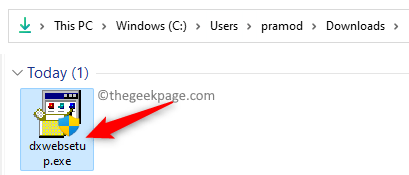
Kattintson Igen amikor felszólította Felhasználói felület.
A megnyíló telepítési ablakban válassza ki a lehetőséget elfogadom a megállapodást és kattintson rá Következő.
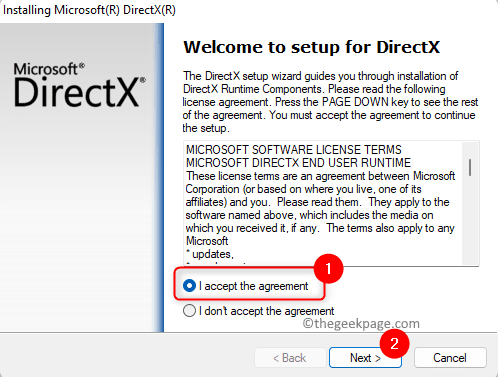
Ezután kövesse a képernyőn megjelenő utasításokat a telepítési folyamat befejezéséhez.
3. Miután telepítette a DirectX-et a számítógépére, hajtsa végre a rendszer újraindítása.
A rendszer indítása után nyissa meg a problémát felvető játékot/alkalmazást, és ellenőrizze, hogy a hiba javítva van-e.
2. javítás – Visszaállítási rendszer grafikus kártya-illesztőprogramja
Amikor végrehajtja a rendszer-illesztőprogramok visszaállítását Windows rendszeren, a hardverhez tartozó illesztőprogram eltávolításra kerül, és az illesztőprogram korábbi verziója automatikusan újratelepül.
1. Érintse meg a ablakok gombot a billentyűzeten, és gépeljen Eszközkezelő a Windows keresőmezőjében.
Kattintson Eszközkezelő az alábbi keresési eredményben.

2. Ban,-ben Eszközkezelő, bővíteni a Kijelző adapterek a mellette lévő kis nyílra kattintva.
Keresse meg grafikus kártyáját a kijelzőadapterek listájában.
Nyissa meg a Tulajdonságok a grafikus kártya ablakában duplán kattintva.
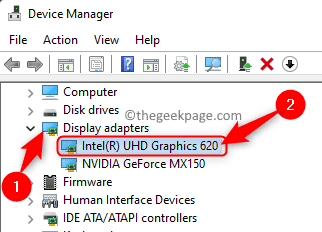
3. Menj a Sofőr fület a grafikus kártyán Tulajdonságok ablak.
Kattintson a Roll Back Driver gomb.
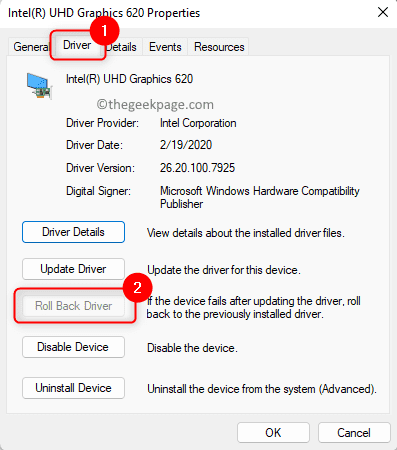
Jegyzet: Ha ez a gomb szürkén jelenik meg, és nem lehet rákattintani, akkor ezt a javítást ki kell hagynia, mivel az illesztőprogram korábbi verziója nem telepíthető.
4. Kövesse az utasításokat a grafikus kártya visszaállítási folyamatának befejezéséhez.
5. Indítsa újra számítógépére, és ellenőrizze, hogy a hiba megoldódott-e a hibát okozó, problémás játék/alkalmazás megnyitásával.
Ez az!
Köszönöm, hogy elolvasta.
Elég informatívnak találta ezt a cikket a hiba megoldásához? Nem sikerült létrehozni a DirectX-eszközt Windows PC-jén? Kérjük, ossza meg velünk gondolatait és véleményét erről a témáról az alábbi megjegyzések részben.
1. lépés - Töltse le a Restoro PC Repair Tool eszközt innen
2. lépés - Kattintson a Vizsgálat indítása elemre a számítógéppel kapcsolatos problémák automatikus megkereséséhez és kijavításához.

